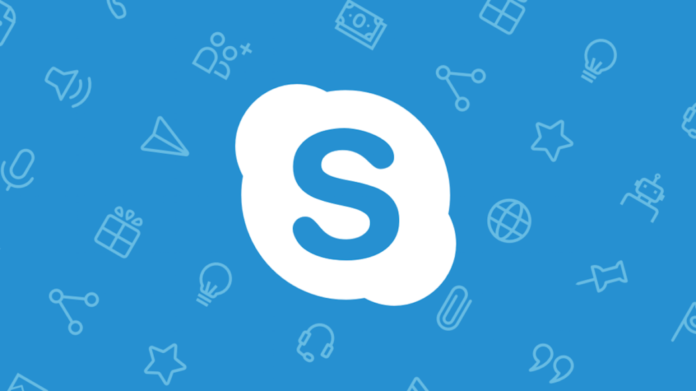Sei alla ricerca di una guida che ti spieghi nel dettaglio come condividere lo schermo su Skype? Molto bene, l’hai trovata! In questo approfondimento andiamo alla scoperta di tutta la procedura per riuscire nel tuo intento.
Se hai bisogno di condivedere lo schermo su Skype ma non sai bene quali sono i passaggi da effettuare, questo è senza dubbio il tutorial di cui hai bisogno. Ecco tutti i nostri consigli, buona lettura!
Indice dei Contenuti
Come condividere lo schermo su Skype
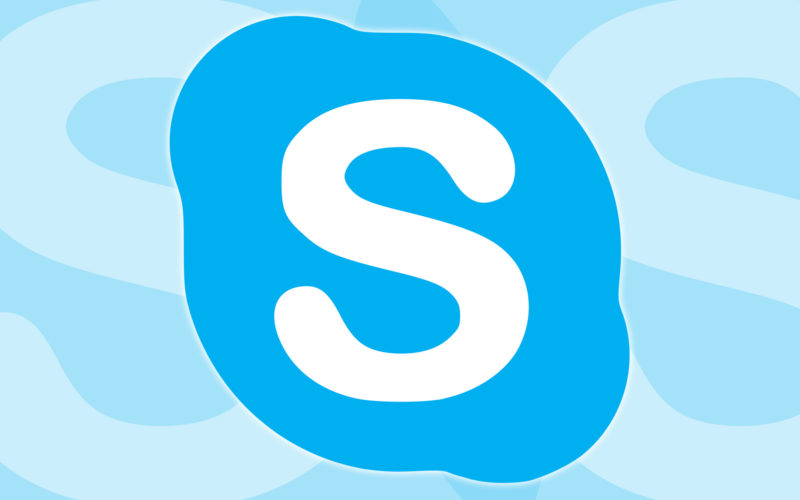
In questi giorni dovresti aiutare un tuo parente o amico ad installare un software sul pc, ma non siete propriamente vicini di casa e quindi avreste entrambi bisogno di un sistema di videochiamata che consenta di condividere il display dei due pc, in modo tale da mostrare all’interlocutore ciò che deve fare. Per questo motivo ti stai chiedendo come condividere lo schermo su Skype, visto che hai appurato che esiste questa opzione all’interno del programma di Microsoft.
Prenditi dunque qualche minuto di tempo libero: siamo sicuri che, una volta terminata la lettura dell’articolo, avrai un quadro più chiaro di tutto ciò che devi fare. Ma bando agli indugi, sei pronto/a? Perfetto, partiamo!
Come condividere lo schermo via Skype
Ti stai chiedendo come condividere lo schermo via Skype? Allora questo è il paragrafo che fa al caso tuo (dedicato a chi ha un pc Windows). Una volta effettuato l’accesso a Skype, seleziona il contatto con cui vuoi effettuare questa operazione (puoi trovarlo nella colonna di sinistra se lo hai già aggiunto, oppure cercarlo digitando nome e cognome nella barra “Cerca su Skype”) e avvia con esso una chiamata cliccando sul simbolo della cornetta o della videocamera.
Quando avrai iniziato la conversazione, potrai condividere lo schermo del pc cliccando sul pulsante “Condividi schermo“, rappresentato da due quadratini sovrapposti (lo trovi nella parte inferiore della schermata di Skype). Una volta comparsa la finestra di anteprima, clicca sul pulsante summenzionato: se vuoi condividere anche l’audio proveniente dal tuo pc, assicurati di attivare la voce “Condividi audio del computer” prima di avviare la condivisione.
Adesso il tuo interlocutore potrà vedere e sentire ogni cosa succeda sul tuo pc. Vogliamo darti un’ultima indicazione: nel momento in cui condividerai l’audio del pc, devi mettere in conto che potrai sentire un fastidioso eco in fase di riproduzione dei suoni da altoparlanti esterni. Una volta che vorrai terminare la condivisione dello schermo, basta cliccare nuovamente sull’icona a forma di quadratini sovrapposti, oppure semplicemente interrompere la chiamata o videochiamata.
Come si fa a condividere lo schermo su Skype
Se invece ti stai chiedendo come si fa a condividere lo schermo su Skype da Mac, la procedura è praticamente identica a quella analizzata in precedenza per Windows. Una volta effettuato l’accesso, seleziona il contatto che ti interessa dalla barra laterale e fai clic sul pulsante “Chiamata” o “Videochiamata” che trovi in alto.
Avviata la comunicazione, puoi condividere lo schermo del Mac facendo clic sull’icona “Condividi schermo” collocata in basso a destra (la riconosci perchè ha due quadrati che si sovrappongono). Successivamente, clicca sul pulsante “Condividi schermo” nella schermata dedicata all’anteprima. Ora il tuo interlocutore potrà vedere tutto ciò che stai compiendo sul display del pc.
Esattamente come nella procedura di Windows, puoi terminare la condivisione dello schermo facendo di nuovo clic sul pulsante caratterizzato dai due quadrati sovrapposti. Anche terminando la chiamata potrai ottenere lo stesso effetto.
Come condividere lo schermo con Skype
Per concludere, questo paragrafo è rivolto a tutti coloro che si chiedono come condividere lo schermo con Skype su smartphone e tablet. E non abbiamo buone notizie, nel senso che attualmente Skype non integra questa funzionalità dai dispositivi mobile. Tuttavia, se vuoi condividere lo schermo su smartphone o tablet puoi utilizzare alcune app: le più famose sono TeamViewer e Reflector.
Tramite le due app che ti abbiamo consigliato potrai condividere lo schermo con Skype anche utilizzando il tuo smartphone e tablet. Tieni però conto di un aspetto: l’app di Skype per Android e iOS consente la visualizzazione delle condivisioni dello schermo inviate da un pc con Windows o da un Mac.
Come condividere lo schermo su Skype
Ora dovresti avere le idee più chiare su come condividere lo schermo su Skype. A noi non resta che darti appuntamento alla prossima, nella speranza che la nostra guida ti sia stata effettivamente utile. A presto!
Potrebbe interessarti anche:
Come installare Skype
Come disinstallare Skype
Cos’è Skype